Kā Android lietotnes pārvietot no iekšējās atmiņas uz SD karti

Kas jums būs nepieciešams:
- Android tālrunis, kurā darbojas versija 2.2 vai jaunāka. Dodieties šeit, lai uzzinātu, kuru Android versiju izmantojat.
- MicroSD karte, kas parasti nāk ar jūsu kartiierīci, tāpēc iespējams, ka tas jau ir jūsu tālrunī. Ja vēlaties tālrunim pievienot vēl vairāk krātuves, bieži vien jūs varat iegūt lielākas ietilpības MicroSD karti, taču tomēr pārliecinieties, vai jūsu ierīce to apstrādā. Padomus par MicroSD kartes izvēli skatiet šajā rakstā.
Sākumā pieskarieties ierīces izvēlnes pogai, pēc tam piesitiet Iestatījumi.
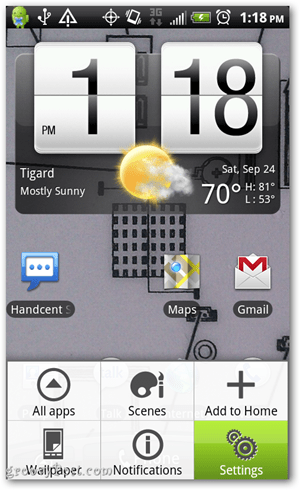
Ritiniet uz leju un piesitiet Programmas.
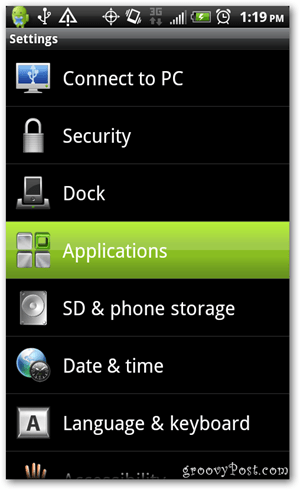
Nākamais pieskarieties Pārvaldīt lietojumprogrammas
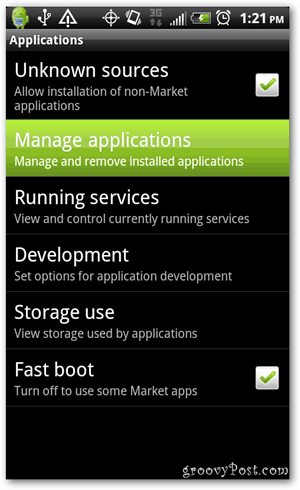
No šejienes augšdaļā pieskarieties cilnei Visi. Tas parādīs pilnu jūsu lietotņu sarakstu. Tagad varat ritināt uz leju un atrast tos, kurus vēlaties pārvietot no iekšējās atmiņas uz MicroSD karti. Es parasti meklēju tos, kas pārsniedz vienu megabaitu, jo tie ir tie, kas rada pārmaiņas.
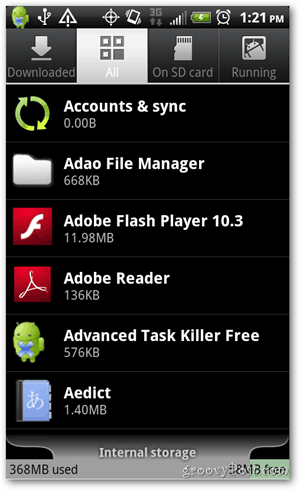
Piemēram, es pieskaršos lietotnei Angry Birds, kuras izmērs ir 2,71 megabaits.

Ja redzat pogu Pārvietot uz SD karti, tas nozīmē divas lietas.
- Jums ir SD karte.
- Šī lietotne pašlaik atrodas tālruņa iekšējā atmiņā.
Ja redzat pogu, bet tā ir pelēcīga, tas nozīmē, ka lietotne neatbalsta šo funkciju Pārvietot uz SD.
Cita iespēja, kas var tikt parādīta, izņemot Pārvietot uz SD karti, ir Pārvietot uz USB atmiņu. Parasti tas būtu labs rādītājs tam, ka jums nav izvēles iespējas uz ārēju SD karti.
Dodieties uz priekšu un pieskarieties Pārvietot uz SD karti, un tas ir izdarīts! Tas prasīs vairākas sekundes, un tagad jūs lejupielādējāt šo lietotni SD kartē.
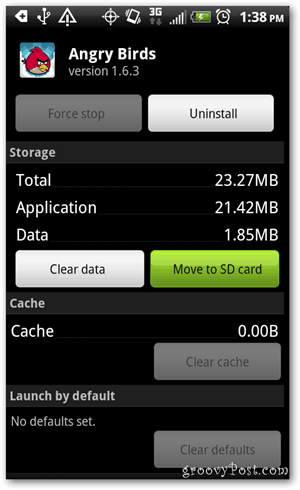
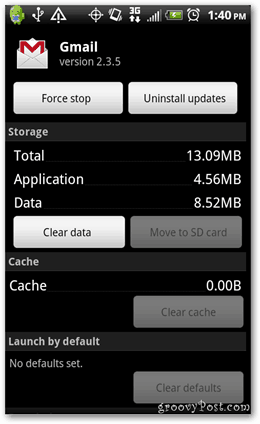
Lietotnes piemērs, kas neatbalsta Pārvietot uz SD karti.
Šis ir vienkāršs triks, kas palīdz padarīt skaidru iekšējo atmiņu, lai tālrunis nepalēninātu un nekaitinātu jūs ar paziņojumiem par mazo krātuves vietu.
Vai šis padoms bija noderīgs? Vai vēlaties, lai būtu vairāk vienkāršu, piemēram, šo ziņojumu? Zemāk komentējiet tēmas, par kurām vēlaties uzzināt vairāk, vai citas atsauksmes.










Atstājiet savu komentāru